CAD怎样快速绘制虚线?
CAD是自动计算机辅助设计软件,能够进行二维制图和三维图纸设计,无需懂得编程就能够自动制图,因此非常的多的朋友在学习和使用。我们在进行制图的时候,有时候会使用一些虚线来做辅助线,但是CAD怎样快速绘制虚线呢?新手可能毫无头绪,为了帮助大家更快上手,下面的教程分享给大家。
工具/软件
电脑型号:联想(lenovo)天逸510s; 系统版本:Windows7; 软件版本:CAD2010
新建一个虚线图层
第1步
这里以CAD2014为例,其他版本的CAD操作一样,打开CAD,新建一个文档,或者是打开需要绘制虚线的文档,为了绘图的正规,需要新建一个虚线图层,点击“格式”,然后点击“图层”。

第2步
进入图层管理器中,点击“新建”按钮新建一个图层,然后命名为“虚线”,或者是其他名字,然后点击线型下面的“continue”。
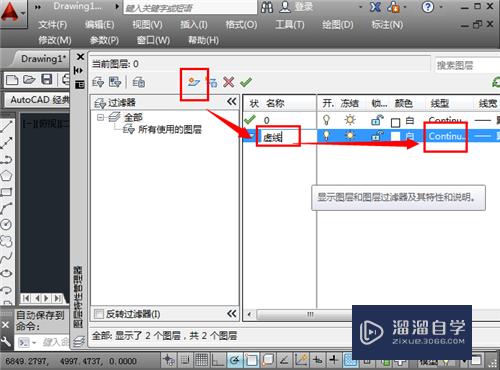
第3步
进入到线型选择界面中,这里没有我们想要的线型,点击“加载”。

第4步
找到需要的虚线线型这里选择第一个,然后点击“确定”加载线型。

第5步
返回到线型对话框中,这时候点击选择刚才的线型iso,然后点击“确定”并关掉剩下的界面。

绘制虚线调整虚线
第1步
返回到绘图界面,选择“虚线”这个图层,然后点击“直线”绘图命令,绘制一条线条就是虚线。

第2步
当然,如果绘制的虚线看不见或者是间隔太小,需要调整,点击“格式”,然后点击“线型”。

第3步
选中虚线图层的那个线型,这里是iso这个,点击选中,然后在“全局比例”中,输入较大的比例,点击“确定”。

第4步
这时候就能够放大或者是缩小虚线的间距了,如果不满意,按照刚才的方式,改变全局比例大小即可。

温馨提示
以上就是关于“CAD怎样快速绘制虚线?”全部内容了,小编已经全部分享给大家了,还不会的小伙伴们可要用心学习哦!虽然刚开始接触CAD软件的时候会遇到很多不懂以及棘手的问题,但只要沉下心来先把基础打好,后续的学习过程就会顺利很多了。想要熟练的掌握现在赶紧打开自己的电脑进行实操吧!最后,希望以上的操作步骤对大家有所帮助。
- 上一篇:CAD光标怎么设置的?
- 下一篇:CAD低版本怎样打开高版本?


评论列表